Programmā Excel varat rakurstabulas vai rakursdiagrammas datus rakursā, mainot datu lauka izkārtojumu. Izmantojot rakurstabulas lauku sarakstu, varat pievienot, pārkārtot vai noņemt laukus, lai rādītu datus rakurstabulā vai rakursdiagrammā tieši tā, kā vēlaties.
Pēc noklusējuma rakurstabulas lauku sarakstā veiktās izmaiņas tiek automātiski atjauninātas atskaites izkārtojumā. Lai uzlabotu veiktspēju, kad piekļūstat lielam ārējo datu apjomam, varat īslaicīgi pārslēgties uz manuālu atjaunināšanu.
Veidojot rakurstabulu, programma Excel parāda rakurstabulas lauku sarakstu, lai jūs varētu pievienot laukus rakurstabulai, pārkārtot un mainīt to novietojumu, vai arī noņemt tos no rakurstabulas. Pēc noklusējuma rakurstabulas lauku sarakstā tiek parādītas divas sadaļas:
-
A field section at the top for adding fields to and removing fields from the PivotTable
-
A layout section at the bottom for rearranging and repositioning fields
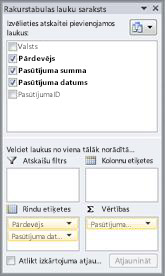
Rakurstabulas lauku sarakstu varat dokot jebkurā Excel loga pusē un horizontāli mainīt tā izmērus. Varat arī atdokot rakurstabulas lauku sarakstu, šādā gadījumā varat mainīt tā izmērus gan vertikāli, gan horizontāli.
Ja neredzat rakurstabulas lauku sarakstu, pārliecinieties, vai noklikšķināsit jebkurā rakurstabulas vietā.
Ja aizvērsit rakurstabulas lauku sarakstu, to atkal varēs parādīt. Ar peles labo pogu noklikšķiniet uz rakurstabulas un pēc tam noklikšķiniet uz Rādīt lauku sarakstu. Varat arī lentē noklikšķināt uz Lauku saraksts (Rakurstabulu rīki, cilneOpcijas, grupa Rādīt rakurstabulā). Rakursdiagrammurīki, cilne Analīze, grupa Rādīt/paslēpt rakursdiagrammas gadījumā).
Ja rakurstabulas lauku sarakstā neredzat laukus, kurus vēlaties izmantot, noklikšķiniet uz rakurstabulas vai rakursdiagrammas atsvaidzināt lai parādītu jaunos laukus, aprēķinātos laukus, izmērus, aprēķinātos izmērus vai izmērus, ko esat pievienojis kopš pēdējās darbības (Rakurstabulu rīki, cilnesOpcijas grupa Dati ).
Ir svarīgi izprast, kā darbojas rakurstabulas lauku saraksts un kā varat sakārtot dažādu tipu laukus, lai varētu iegūt vēlamos rezultātus, izveidojot rakurstabulas vai rakursdiagrammas lauka izkārtojumu.
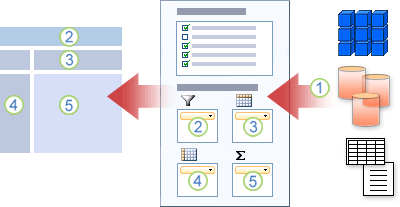
1. Ārējā datu avotā ir strukturēti dati, kas organizēti kā viens vai vairāki lauki (tiek dēvēti arī par kolonnām), kas tiek rādīti lauku sarakstā.
2. Pārvietojiet lauku uz apgabalu Atskaišu filtrs lauku sarakstā, kas vienlaikus pārvieto lauku uz rakurstabulas apgabalu Atskaišu filtrs.
3. Pārvietojiet lauku uz apgabalu Kolonnu etiķetes lauku sarakstā, kas vienlaikus pārvieto lauku uz apgabalu Kolonnas etiķete rakurstabulā.
4. Pārvietojiet lauku uz apgabalu Rindu etiķetes lauku sarakstā, kas vienlaikus pārvieto lauku uz apgabalu Rindas etiķete rakurstabulā.
5. Pārvietojiet lauku uz lauku saraksta apgabalu Vērtības, kas vienlaikus pārvieto lauku uz rakurstabulas apgabalu Vērtības.
Lai izveidotu lauka izkārtojumu, izmantojiet tālāk norādītās vadlīnijas lauku Vērtība, Nosaukums un Dimensija pārvietošanai no lauku sadaļas uz četriem atskaites apgabaliem izkārtojuma sadaļā.
-
Vērtību lauki Atlasot izvēles rūtiņu tikai skaitliskam laukam, pēc noklusējuma tas tiek pārvietots uz apgabalu Vērtības.
-
Rindu un kolonnu lauki. Lauku var pievienot tikai vienu reizi apgabalā Atskaišu filtrs, Rindu etiķetes vai Kolonnu etiķetes neatkarīgi no tā, vai tā dati ir skaitliski vai tādi nav. Ja vienu un to pašu lauku mēģināt pievienot vairākas reizes, piemēram, izkārtojuma sadaļas apgabalā Rindu etiķetes un Kolonnu etiķetes, šis lauks tiek automātiski noņemts no sākotnējā apgabala un ievietots jaunajā apgabalā.
-
Measures Tiešsaistes analītiskās apstrādes (Online Analytical Processing – OLAP) datu avotā bieži ir daudz lauku (vai izmēru), kas organizēti dažādu dimensiju, hierarhiju un līmeņu hierarhijā. Noklikšķiniet uz izvēršanas


Uz apgabaliem Rindu etiķetes, Kolonnu etiķetes un Atskaišu filtri var pārvietot tikai hierarhijas, atribūtus un kopas ar nosaukumiem.
Varat pārvietot tikai mērus, aprēķinātos mērus un izpildes pamatrādītājus (KPI) uz apgabalu Vērtības.
Rakurstabulas lauku sarakstam ir pieci dažādi skati, kas ir izveidoti un optimizēti dažādu veidu rakurstabulas uzdevumiem.
-
Lai mainītu skatu, rakurstabulas lauku saraksta augšdaļā noklikšķiniet uz pogas Lauku saraksta skati.
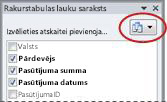
-
Sarakstā atlasiet vienu no šiem skatiem:
|
Lauku sadaļa un apgabalu sadaļu grēda |
Šis ir noklusējuma skats un ir paredzēts nelielam skaitam lauku. |
|
Lauku sadaļa un apgabalu sadaļa līdzās |
Šis skats ir paredzēts lauku pievienošanai un noņemšanai, ja katrā apgabalā ir vairāk nekā četri lauki. |
|
Tikai lauku sadaļa |
Šis skats ir paredzēts vienkārši daudzu lauku pievienošanai un noņemšanai. |
|
Tikai apgabalu sadaļa (2: 2) |
Šis skats ir paredzēts tikai daudzu lauku pārkārtošanai. |
|
Tikai apgabalu sadaļa (1. no 4) |
Šis skats ir paredzēts tikai daudzu lauku pārkārtošanai. |
Padoms . Sadaļu Lauki un apgabali sadaļas Grēda un Lauku sadaļa un Apgabalu sadaļas līdzās skatos varat pielāgot katras sadaļas platumu un augstumu, novietojot rādītāju sadaļu atdalītājā, līdz rādītājs tiek mainīts uz vertikālu divvirzienu bultiņu 

Kad esat izveidojis rakurstabulu vai rakursdiagrammu, esat gatavs pievienot laukus, kas satur atskaitē parādāmos datus. Parasti tiek atlasīts viens lauks katram izkārtojuma sadaļas apgabalam. Taču, lai skatītu dažādas vērtības konkrētam laukam, varat arī pievienot vairākas lauka kopijas apgabalā Vērtības.
Ja rakurstabula ir savienota ar ārēju datu avotu, kurā ir daudz datu, varat filtrēt vienu vai vairākus laukus, pirms pievienojat laukus atskaitei, un tas var palīdzēt samazināt atskaites atjaunināšanai nepieciešamais laiks.
Rakurstabulas lauku sarakstā varat pievienot laukus rakurstabulai vai rakursdiagrammai, veicot vienu vai vairākas no šīm darbībām:
-
Lai novietotu lauku noteiktā izkārtojuma sadaļas apgabalā, lodziņā Izvēlēties laukus, ko pievienot atskaitei atzīmējiet izvēles rūtiņu laukā, kuru vēlaties pievienot. Ja vēlaties, vēlāk varat laukus pārkārtot.
Piezīme Pēc noklusējuma neskaitliskie lauki tiek pievienoti apgabalā Rindu etiķetes, bet skaitliskie lauki tiek pievienoti apgabalā Vērtības, un tiešsaistes analītiskās apstrādes (OLAP) datuma un laika hierarhijas tiek pievienotas apgabalā Kolonnu etiķetes.
-
Lai novietotu lauku noteiktā izkārtojuma sadaļas apgabalā, lodziņā Izvēlieties laukus, ko pievienot atskaitei ar peles labo pogu noklikšķiniet uz lauka nosaukuma un pēc tam noklikšķiniet uz Pievienot atskaišu filtram, Pievienot kolonnas etiķetei, Pievienot rindas etiķetei vai Pievienot vērtībām.
-
Lai vilktu lauku uz kādu izkārtojuma sadaļas apgabalu, lodziņā Izvēlieties laukus, ko pievienot atskaitei noklikšķiniet uz lauka un turiet to, pēc tam velciet to no lauku sadaļas uz izvēlēto izkārtojuma sadaļu.
Rakurstabulā, kuras pamatā ir Excel darblapā vai ārēji dati no datu avota, kas nav tiešsaistes analītiskās apstrādes (OLAP) datu avots, iespējams, vienu un to pašu lauku apgabalā Vērtības vēlaties pievienot vairākas reizes. To var darīt gan ar skaitliskiem, gan ne skaitliskiem. Piemēram, lai līdzās salīdzinātu aprēķinus — bruto un neto peļņas procentus, minimālo un maksimālo pārdošanas apjomu, klientu skaitu un to procentuālo vērtību pret klientu kopskaitu un citus.
-
Sadaļas Rakurstabulas lauku saraksts lodziņā Izvēlieties laukus, ko pievienot atskaitei noklikšķiniet uz lauka, turiet to, pēc tam velciet to uz izkārtojuma sadaļas apgabalu Vērtības.
-
Atkārtojiet 1. darbību, lai izveidotu tik daudz šī lauka kopiju, ko vēlaties parādīt vērtību apgabalā.
-
Rakurstabulā mainiet kopsavilkuma funkciju vai pielāgotu aprēķinu tā, kā to vēlaties katrā lauka kopijā.
Padoms .Varat arī mainīt kopēto lauku nosaukumu pašā rakurstabulā.
Piezīmes
-
Apgabalā Vērtības pievienojot vismaz divus laukus (viena lauka kopijas vai dažādus laukus), lauku saraksts apgabalam Vērtības automātiski pievieno etiķeti Vērtību kolonna. Šo lauku var izmantot, lai lauku apgabalā Vērtības pārvietotu uz augšu un uz leju. Varat pat pārvietot kolonnu etiķetes vērtības uz apgabalu Kolonnu etiķetes vai Rindu etiķetes. Tomēr etiķeti Vērtību kolonna nevar pārvietot uz apgabalu Atskaišu filtri.
-
Lauku var pievienot tikai vienu reizi apgabalā Atskaišu filtrs, Rindu etiķetes vai Kolonnu etiķetes neatkarīgi no tā, vai tā dati ir skaitliski vai tādi nav. Ja vienu un to pašu lauku mēģināt pievienot vairākas reizes, piemēram, izkārtojuma sadaļas apgabalā Rindu etiķetes un Kolonnu etiķetes, šis lauks tiek automātiski noņemts no sākotnējā apgabala un ievietots jaunajā apgabalā.
-
Cits veids, kā apgabalā Vērtības pievienot to pašu lauku, ir izmantot formulu (tiek dēvēta arī par aprēķināto lauku), kas formulā izmanto to pašu lauku.
-
Rakurstabulas lauku saraksta lodziņā Izvēlieties laukus, ko pievienot atskaitei novietojiet rādītāju uz lauka nosaukuma un pēc tam noklikšķiniet uz filtra nolaižamās bultiņas blakus lauka nosaukumam.
Izvēlnē Filtrs atlasiet vajadzīgās filtra opcijas.
Rakurstabulas lauku sarakstā varat pārkārtot esošos laukus vai mainīt šo lauku novietojumu, izmantojot kādu no četriem apgabaliem izkārtojuma sadaļas apakšā:
|
PivotTable |
Apraksts |
|---|---|
|
Vērtības |
Izmantojiet, lai parādītu skaitliskos kopsavilkuma datus. |
|
Rindu etiķetes |
Izmantojiet, lai parādītu skaitliskos kopsavilkuma datus. |
|
Kolonnu etiķetes |
Izmantojiet, lai laukus rādītu kā kolonnas atskaites augšā. Zemāk novietota kolonna tiek ligzdota citā kolonnā, kas atrodas tieši virs tās. |
|
Atskaišu filtrs |
Izmantojiet, lai visu atskaiti filtrētu pēc vienuma, kas atlasīts atskaišu filtrā. |
|
Rakursdiagramma |
Apraksts |
|---|---|
|
Vērtības |
Izmantojiet, lai parādītu skaitliskos kopsavilkuma datus. |
|
Lauks — ass (Kategorijas) |
Izmantojiet, lai laukus diagrammā parādītu kā asi. |
|
Apzīmējumu lauki (sērijas) |
Izmantojiet, lai laukus diagrammā parādītu tās apzīmējumos. |
|
Atskaišu filtrs |
Izmantojiet, lai visu atskaiti filtrētu pēc vienuma, kas atlasīts atskaišu filtrā. |
Lai rakurstabulas laukus pārkārtotu, noklikšķiniet uz lauka nosaukuma kādā no apgabaliem un atlasiet kādu no šīm komandām:
|
Pārvietot augšup |
Pārvieto lauku par vienu pozīciju uz augšu apgabalā. |
|
Pārvietot lejup |
Pārvieto lauku apgabalā uz leju. |
|
Pārvietot uz sākumu |
Pārvieto lauku uz apgabala sākumu. |
|
Pārvietot uz beigām |
Pārvieto lauku uz apgabala beigām. |
|
Pārvietot uz atskaišu filtru |
Pārvieto lauku uz apgabalu Atskaišu filtrs. |
|
Pārvietot uz rindu etiķetēm |
Pārvieto lauku uz apgabalu Rindu etiķetes. |
|
Pārvietot uz kolonnu etiķetēm |
Pārvieto lauku uz apgabalu Kolonnu etiķetes. |
|
Pārvietot uz vērtībām |
Pārvieto lauku uz apgabalu Vērtības. |
|
Vērtības lauka iestatījumi, Lauka iestatījumi |
Parāda dialoglodziņu Lauka iestatījumivai Vērtības lauka iestatījumi. Papildinformāciju par katru iestatījumu var iegūt, dialoglodziņa augšdaļā noklikšķinot uz palīdzības pogas |
Padoms . Varat arī noklikšķināt uz lauka nosaukuma un turēt, pēc tam lauku vilkt no lauku sadaļas uz izkārtojuma sadaļu un uz dažādām citām sadaļām.
Lai noņemtu lauku, rakurstabulas lauku sarakstā veiciet vienu no šīm darbībām:
-
Lodziņā Izvēlieties laukus, ko pievienot atskaitei notīriet tā lauka izvēles rūtiņu, kuru vēlaties noņemt.
Piezīme Notīrot izvēles rūtiņu, no atskaites tiek noņemtas visas lauka instances.
-
Izkārtojuma apgabalā noklikšķiniet uz lauka, kuru vēlaties noņemt, un pēc tam noklikšķiniet uz Noņemt lauku.
-
Izkārtojuma apgabalā noklikšķiniet uz lauka, kuru vēlaties noņemt, turiet to un pēc tam velciet to ārpus rakurstabulas lauku saraksta.
Pēc noklusējuma rakurstabulas lauku sarakstā veiktās izmaiņas tiek automātiski atjauninātas atskaites izkārtojumā. Lai uzlabotu veiktspēju, piekļūstot lielam ārējo datu apjomam, varat īslaicīgi pārslēgties uz manuālu atjaunināšanas režīmu. Manuālās atjaunināšanas režīms ļauj ātri pievienot, pārvietot un noņemt laukus rakurstabulas lauku sarakstā. Taču atskaiti nevar izmantot, kamēr neesat pārslēdzies atpakaļ uz automātiskās atjaunināšanas režīmu.
-
Lai iespējotu manuālu rakurstabulas atjaunināšanu, rakurstabulas lauku saraksta apakšā atzīmējiet izvēles rūtiņu Atlikt izkārtojuma atjaunināšanu.
Brīdinājums Pēc tam, kad esat iestatījis atskaites izkārtojumu manuālai atjaunināšanai, aizverot rakurstabulas lauku sarakstu, mainot uz tikai lauku skatu vai izejot no programmas Excel, visas rakurstabulas izkārtojuma izmaiņas tiek atmestas bez apstiprinājuma.
-
Rakurstabulas lauku sarakstā veiciet lauka izkārtojuma izmaiņas un pēc tam noklikšķiniet uz Atjaunināt , lai manuāli atjauninātu rakurstabulas izkārtojumu.
-
Lai atgrieztos pie automātiskās atjaunināšanas, kad lauku sarakstā ir pabeigta atskaites izkārtojuma maiņa, notīriet izvēles rūtiņu Atlikt izkārtojuma atjaunināšanu.
Piezīme Rakurstabula tiek sākta ar automātisko atjaunināšanu katru reizi, kad atverat darbgrāmatu.
Veidojot rakurstabulu, programma Excel parāda rakurstabulas lauku sarakstu, lai jūs varētu pievienot laukus rakurstabulai, pārkārtot un mainīt to novietojumu, vai arī noņemt tos no rakurstabulas. Pēc noklusējuma rakurstabulas lauku sarakstā tiek parādītas divas sadaļas:
-
A field section at the top for adding fields to and removing fields from the PivotTable
-
A layout section at the bottom for rearranging and repositioning fields
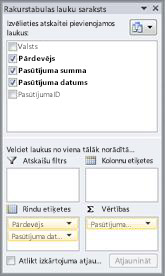
Rakurstabulas lauku sarakstu varat dokot jebkurā Excel loga pusē un horizontāli mainīt tā izmērus. Varat arī atdokot rakurstabulas lauku sarakstu, šādā gadījumā varat mainīt tā izmērus gan vertikāli, gan horizontāli.
Ja neredzat rakurstabulas lauku sarakstu, pārliecinieties, vai noklikšķināsit jebkurā rakurstabulas vietā.
Ja aizvērsit rakurstabulas lauku sarakstu, to atkal varēs parādīt. Ar taustiņu Control noklikšķiniet uz rakurstabulas un pēc tam noklikšķiniet uz Rādīt lauku sarakstu. Varat arī noklikšķināt uz Lauku sarakstscilnē Rakurstabulas analīze.
Ja rakurstabulas lauku sarakstā neredzat laukus, kurus vēlaties izmantot, atsvaidziniet rakurstabulu, lai parādītu jaunus laukus, aprēķinātos laukus, izmērus, aprēķinātos izmērus vai izmērus, ko esat pievienojis kopš pēdējās darbības: rakurstabulas analīze > atsvaidzināt.
Lai izveidotu lauka izkārtojumu, izmantojiet tālāk norādītās vadlīnijas lauku Vērtība, Nosaukums un Dimensija pārvietošanai no lauku sadaļas uz četriem atskaites apgabaliem izkārtojuma sadaļā.
-
Vērtību lauki Atlasot izvēles rūtiņu tikai skaitliskam laukam, pēc noklusējuma tas tiek pārvietots uz apgabalu Vērtības.
-
Rindu un kolonnu lauki. Lauku var pievienot tikai vienu reizi apgabalā Atskaišu filtrs, Rindu etiķetes vai Kolonnu etiķetes neatkarīgi no tā, vai tā dati ir skaitliski vai tādi nav. Ja vienu un to pašu lauku mēģināt pievienot vairākas reizes, piemēram, izkārtojuma sadaļas apgabalā Rindu etiķetes un Kolonnu etiķetes, šis lauks tiek automātiski noņemts no sākotnējā apgabala un ievietots jaunajā apgabalā.
-
Measures Tiešsaistes analītiskās apstrādes (Online Analytical Processing – OLAP) datu avotā bieži ir daudz lauku (vai izmēru), kas organizēti dažādu dimensiju, hierarhiju un līmeņu hierarhijā. Noklikšķiniet uz izvēršanas


Uz apgabaliem Rindu etiķetes, Kolonnu etiķetes un Atskaišu filtri var pārvietot tikai hierarhijas, atribūtus un kopas ar nosaukumiem.
Varat pārvietot tikai mērus, aprēķinātos mērus un izpildes pamatrādītājus (KPI) uz apgabalu Vērtības.
Kad esat izveidojis rakurstabulu vai rakursdiagrammu, esat gatavs pievienot laukus, kas satur atskaitē parādāmos datus. Parasti tiek atlasīts viens lauks katram izkārtojuma sadaļas apgabalam. Taču, lai skatītu dažādas vērtības konkrētam laukam, varat arī pievienot vairākas lauka kopijas apgabalā Vērtības.
Ja rakurstabula ir savienota ar ārēju datu avotu, kurā ir daudz datu, varat filtrēt vienu vai vairākus laukus, pirms pievienojat laukus atskaitei, un tas var palīdzēt samazināt atskaites atjaunināšanai nepieciešamais laiks.
Rakurstabulas lauku sarakstā varat pievienot laukus rakurstabulai vai rakursdiagrammai, veicot vienu vai vairākas no šīm darbībām:
-
Lai novietotu lauku izkārtojuma sadaļas norādītajā apgabalā, lodziņā Rakurstabulas lauki atzīmējiet lauka izvēles rūtiņu. Ja vēlaties, vēlāk varat laukus pārkārtot.
Piezīme Pēc noklusējuma neskaitliskie lauki tiek pievienoti apgabalā Rindu etiķetes, bet skaitliskie lauki tiek pievienoti apgabalā Vērtības, un tiešsaistes analītiskās apstrādes (OLAP) datuma un laika hierarhijas tiek pievienotas apgabalā Kolonnu etiķetes.
-
Lai vilktu lauku uz kādu izkārtojuma sadaļas apgabalu, lodziņā Rakurstabulas lauki noklikšķiniet un turiet lauku un pēc tam velciet to no lauku sadaļas uz izkārtojuma sadaļu, kuru vēlaties izmantot.
Rakurstabulā, kuras pamatā ir Excel darblapā vai ārēji dati no datu avota, kas nav tiešsaistes analītiskās apstrādes (OLAP) datu avots, iespējams, vienu un to pašu lauku apgabalā Vērtības vēlaties pievienot vairākas reizes. To var darīt gan ar skaitliskiem, gan ne skaitliskiem. Piemēram, lai līdzās salīdzinātu aprēķinus — bruto un neto peļņas procentus, minimālo un maksimālo pārdošanas apjomu, klientu skaitu un to procentuālo vērtību pret klientu kopskaitu un citus.
-
Rakurstabulas lauku saraksta lodziņā Rakurstabulas lauki noklikšķiniet uz lauka, turiet to un pēc tam velciet uz izkārtojuma sadaļas apgabalu Vērtības.
-
Atkārtojiet 1. darbību, lai izveidotu tik daudz šī lauka kopiju, ko vēlaties parādīt vērtību apgabalā.
-
Rakurstabulā mainiet kopsavilkuma funkciju vai pielāgotu aprēķinu tā, kā to vēlaties katrā lauka kopijā.
Padoms . Varat arī mainīt kopēto lauku nosaukumu pašā rakurstabulā.
Piezīmes
-
Apgabalā Vērtības pievienojot vismaz divus laukus (viena lauka kopijas vai dažādus laukus), lauku saraksts apgabalam Vērtības automātiski pievieno etiķeti Vērtību kolonna. Šo lauku var izmantot, lai lauku apgabalā Vērtības pārvietotu uz augšu un uz leju. Varat pat pārvietot kolonnu etiķetes vērtības uz apgabalu Kolonnu etiķetes vai Rindu etiķetes. Tomēr etiķeti Vērtību kolonna nevar pārvietot uz apgabalu Atskaišu filtri.
-
Lauku var pievienot tikai vienu reizi apgabalā Atskaišu filtrs, Rindu etiķetes vai Kolonnu etiķetes neatkarīgi no tā, vai tā dati ir skaitliski vai tādi nav. Ja vienu un to pašu lauku mēģināt pievienot vairākas reizes, piemēram, izkārtojuma sadaļas apgabalā Rindu etiķetes un Kolonnu etiķetes, šis lauks tiek automātiski noņemts no sākotnējā apgabala un ievietots jaunajā apgabalā.
-
Cits veids, kā apgabalā Vērtības pievienot to pašu lauku, ir izmantot formulu (tiek dēvēta arī par aprēķināto lauku), kas formulā izmanto to pašu lauku.
Lai noņemtu lauku, rakurstabulas lauku sarakstā veiciet vienu no šīm darbībām:
-
Lodziņā Rakurstabulas lauki notīriet tā lauka izvēles rūtiņu, kuru vēlaties noņemt.
Piezīme Notīrot izvēles rūtiņu, no atskaites tiek noņemtas visas lauka instances.
-
Izkārtojuma apgabalā noklikšķiniet uz lauka, kuru vēlaties noņemt, turiet to un pēc tam velciet to ārpus rakurstabulas lauku saraksta.
Veidojot rakurstabulu, programma Excel parāda rakurstabulas lauku sarakstu, lai jūs varētu pievienot laukus rakurstabulai, pārkārtot un mainīt to novietojumu, vai arī noņemt tos no rakurstabulas. Pēc noklusējuma rakurstabulas lauku sarakstā tiek parādītas divas sadaļas:
-
A field section at the top for adding fields to and removing fields from the PivotTable
-
A layout section at the bottom for rearranging and repositioning fields
Lai atvērtu rakurstabulas lauku sarakstu, ar peles labo pogu noklikšķiniet uz rakurstabulas un pēc tam noklikšķiniet uz Rādīt lauku sarakstu.
Ja rakurstabulas lauku sarakstā neredzat laukus, kurus vēlaties izmantot atsvaidzināt, varat izmantot rakurstabulu vai rakursdiagrammu, lai parādītu jaunos laukus, aprēķinātos laukus, izmērus, aprēķinātos izmērus vai izmērus, ko esat pievienojis kopš pēdējās darbības. Lai to izdarītu, ar peles labo pogu noklikšķiniet uz rakurstabulas un atlasiet Atsvaidzināt.
Lai izveidotu lauka izkārtojumu, izmantojiet tālāk norādītās vadlīnijas lauku Vērtība, Nosaukums un Dimensija pārvietošanai no lauku sadaļas uz četriem atskaites apgabaliem izkārtojuma sadaļā.
-
Vērtības Ja atlasāt izvēles rūtiņu tikai skaitliskam laukam, pēc noklusējuma tas tiek pārvietots uz apgabalu VĒRTĪBAS.
-
Rindas un kolonnas Lauku var pievienot tikai vienu reizi apgabalā FILTRI, RINDAS vai KOLONNAS neatkarīgi no tā, vai datu tips ir skaitlisks vai nav skaitlisks. Ja vienu un to pašu lauku mēģināt pievienot vairākas reizes, piemēram, izkārtojuma sadaļas apgabalā RINDAS un KOLONNAS , šis lauks tiek automātiski noņemts no sākotnējā apgabala un ievietots jaunajā apgabalā.
Kad esat izveidojis rakurstabulu vai rakursdiagrammu, esat gatavs pievienot laukus, kas satur atskaitē parādāmos datus. Parasti tiek atlasīts viens lauks katram izkārtojuma sadaļas apgabalam. Taču, lai skatītu dažādas vērtības konkrētam laukam, varat arī pievienot vairākas lauka kopijas apgabalā Vērtības.
Ja rakurstabula ir savienota ar ārēju datu avotu, kurā ir daudz datu, varat filtrēt vienu vai vairākus laukus, pirms pievienojat laukus atskaitei, un tas var palīdzēt samazināt atskaites atjaunināšanai nepieciešamais laiks.
Rakurstabulas lauku sarakstā varat pievienot laukus rakurstabulai vai rakursdiagrammai, veicot vienu vai vairākas no šīm darbībām:
-
Lai novietotu lauku izkārtojuma sadaļas norādītajā apgabalā, lodziņā Lauku izvēle atzīmējiet lauka izvēles rūtiņu, kuru vēlaties ievietot. Ja vēlaties, vēlāk varat laukus pārkārtot.
Piezīme.: Pēc noklusējuma neskaitliskie lauki tiek pievienoti apgabalā RINDAS , bet skaitliskie lauki tiek pievienoti apgabalā VĒRTĪBAS , un tiešsaistes analītiskās apstrādes (OLAP) datuma un laika hierarhijas tiek pievienotas apgabalā KOLONNAS .
-
Lai novietotu lauku noteiktā izkārtojuma sadaļas apgabalā, lodziņā Lauku izvēle novietojiet rādītāju uz lauka nosaukuma un pēc tam noklikšķiniet uz sarkanās nolaižamās bultiņas blakus lauka nosaukumam. Noklikšķiniet uz lauka nosaukuma un pēc tam noklikšķiniet uz Pārvietot uz atskaites filtru, Pārvietot uz kolonnas etiķeti, Pārvietot uz rindas etiķeti vai Pārvietot uz vērtībām.
-
Lai vilktu lauku uz kādu izkārtojuma sadaļas apgabalu, lodziņā Izvēlieties laukus, ko pievienot atskaitei noklikšķiniet uz lauka un turiet to, pēc tam velciet to no lauku sadaļas uz izvēlēto izkārtojuma sadaļu.
Rakurstabulā, kuras pamatā ir Excel darblapā vai ārēji dati no datu avota, kas nav tiešsaistes analītiskās apstrādes (OLAP) datu avots, iespējams, vienu un to pašu lauku apgabalā Vērtības vēlaties pievienot vairākas reizes. To var darīt gan ar skaitliskiem, gan ne skaitliskiem. Piemēram, lai līdzās salīdzinātu aprēķinus — bruto un neto peļņas procentus, minimālo un maksimālo pārdošanas apjomu, klientu skaitu un to procentuālo vērtību pret klientu kopskaitu un citus.
-
Rakurstabulas lauku saraksta lodziņā Lauku izvēle noklikšķiniet uz lauka un turiet to, pēc tam velciet to uz izkārtojuma sadaļas apgabalu Vērtības.
-
Atkārtojiet 1. darbību, lai izveidotu tik daudz šī lauka kopiju, ko vēlaties parādīt vērtību apgabalā.
-
Rakurstabulā mainiet kopsavilkuma funkciju vai pielāgotu aprēķinu tā, kā to vēlaties katrā lauka kopijā.
Padoms.: Varat arī mainīt kopēto lauku nosaukumu pašā rakurstabulā.
Piezīmes.:
-
Apgabalā Vērtības pievienojot vismaz divus laukus (viena lauka kopijas vai dažādus laukus), lauku saraksts apgabalam Vērtības automātiski pievieno etiķeti Vērtību kolonna. Šo lauku var izmantot, lai lauku apgabalā Vērtības pārvietotu uz augšu un uz leju. Varat pat pārvietot kolonnu etiķetes vērtības uz apgabalu Kolonnu etiķetes vai Rindu etiķetes. Tomēr etiķeti Vērtību kolonna nevar pārvietot uz apgabalu Atskaišu filtri.
-
Lauku var pievienot tikai vienu reizi apgabalā Atskaišu filtrs, Rindu etiķetes vai Kolonnu etiķetes neatkarīgi no tā, vai tā dati ir skaitliski vai tādi nav. Ja vienu un to pašu lauku mēģināt pievienot vairākas reizes, piemēram, izkārtojuma sadaļas apgabalā Rindu etiķetes un Kolonnu etiķetes, šis lauks tiek automātiski noņemts no sākotnējā apgabala un ievietots jaunajā apgabalā.
-
Cits veids, kā apgabalā Vērtības pievienot to pašu lauku, ir izmantot formulu (tiek dēvēta arī par aprēķināto lauku), kas formulā izmanto to pašu lauku.
-
Saraksta Rakurstabulas lauki lodziņā Lauku izvēle novietojiet peles rādītāju uz lauka nosaukuma un pēc tam noklikšķiniet uz sarkanās nolaižamās bultiņas blakus lauka nosaukumam un atlasiet Filtrs.
Sarakstā Rakurstabulas lauki vai Rakursdiagrammas lauki varat pārkārtot esošos laukus vai mainīt šo lauku novietojumu, izmantojot kādu no četriem apgabaliem izkārtojuma sadaļas apakšā.
|
PivotTable |
Apraksts |
|---|---|
|
FILTERS |
Izmantojiet, lai visu atskaiti filtrētu pēc vienuma, kas atlasīts atskaišu filtrā. |
|
COLUMNS |
Izmantojiet, lai laukus rādītu kā kolonnas atskaites augšā. Zemāk novietota kolonna tiek ligzdota citā kolonnā, kas atrodas tieši virs tās. |
|
ROWS |
Izmantojiet, lai parādītu skaitliskos kopsavilkuma datus. |
|
VALUES |
Izmantojiet, lai parādītu skaitliskos kopsavilkuma datus. |
|
Rakursdiagramma |
Apraksts |
|---|---|
|
FILTERS |
Izmantojiet, lai visu atskaiti filtrētu pēc vienuma, kas atlasīts atskaišu filtrā. |
|
APZĪMĒJUMI (SĒRIJAS) |
Izmantojiet, lai laukus diagrammā parādītu tās apzīmējumos. |
|
AXIS (CAEGORIES) |
Izmantojiet, lai laukus diagrammā parādītu kā asi. |
|
VALUES |
Izmantojiet, lai parādītu skaitliskos kopsavilkuma datus. |
Lai rakurstabulas laukus pārkārtotu, noklikšķiniet uz lauka nosaukuma kādā no apgabaliem un atlasiet kādu no šīm komandām:
|
Pārvietot augšup |
Pārvieto lauku par vienu pozīciju uz augšu apgabalā. |
|
Pārvietot lejup |
Pārvieto lauku apgabalā uz leju. |
|
Pārvietot uz sākumu |
Pārvieto lauku uz apgabala sākumu. |
|
Pārvietot uz beigām |
Pārvieto lauku uz apgabala beigām. |
|
Pārvietot uz atskaišu filtru |
Pārvieto lauku uz apgabalu Atskaišu filtrs. |
|
Pārvietot uz rindu etiķetēm |
Pārvieto lauku uz apgabalu Rindu etiķetes. |
|
Pārvietot uz kolonnu etiķetēm |
Pārvieto lauku uz apgabalu Kolonnu etiķetes. |
|
Pārvietot uz vērtībām |
Pārvieto lauku uz apgabalu Vērtības. |
|
Vērtības lauka iestatījumi, Lauka iestatījumi |
Parāda dialoglodziņu Lauka iestatījumivai Vērtības lauka iestatījumi. |
Padoms.: Varat arī noklikšķināt uz lauka nosaukuma un turēt, pēc tam lauku vilkt no lauku sadaļas uz izkārtojuma sadaļu un uz dažādām citām sadaļām.
Lai noņemtu lauku, lauku sarakstā veiciet kādu no šīm darbībām:
-
Lodziņā Lauku izvēle notīriet tā lauka izvēles rūtiņu, kuru vēlaties noņemt.
Piezīme.: Notīrot izvēles rūtiņu, no atskaites tiek noņemtas visas lauka instances.
-
Izkārtojuma apgabalā noklikšķiniet uz lauka, kuru vēlaties noņemt, un pēc tam noklikšķiniet uz Noņemt lauku.
-
Izkārtojuma apgabalā noklikšķiniet uz lauka, kuru vēlaties noņemt, turiet to un pēc tam velciet to ārpus rakurstabulas lauku saraksta.
Vai nepieciešama papildu palīdzība?
Vienmēr varat pajautāt speciālistam Excel tech kopienā vai saņemt atbalstu kopienās.
Skatiet arī
Lauku saraksta izmantošana lauku sakārtošanai rakurstabulā











